Unlocker — что это за программа? Как удалить?
Эту программу удалять не нужно, это она вам в будущем поможет удалить то,что вы не сможете удалить с компьютера самостоятельно,программа нужная всегда.
Unlocker является бесплатной программой,которую необходимо иметь на любом ноутбуке или компьютере. Она всегда поможет исправить и ошибки в операционной системе Виндовс.
Unlocker является утилитой и ее действие заключено в том,что она найдет всегда процесс,который блокирует ОС или объект,и с ее помощью мы сможем как удалить,так и изменить, либо переместить данный объект. У пользователя всегда есть выбор , как поступить и система в лице данной утилиты вам его предложит.
Источник: www.bolshoyvopros.ru
Что делать, если с компьютера не удаляется файл или папка?
Одна из самых распространенных проблем, с которой сталкиваются начинающие юзеры – не удаляется какой-то объект на компьютере. Иногда эти файлы мешают работать или просто приносят эстетическое неудобство. Если вы не знаете, как удалить не удаляющийся файл с компьютера, это статья для вас.
Unlocker простая программа для удаления не удаляемых файлов и программ
Почему не удаляется?
Существует несколько причин, из-за которых невозможно удалить объект на компьютере:
- используется другим приложением или процессом;
- задействован пользователем в сети;
- заблокирован доступ, потому что у вас нет администраторских прав;
- включена защита от записи.
К примеру, если вы открываете файл, антивирусное ПО начнет его сканирование. Часто процесс занимает много время, поэтому удалить его вы не сможете до окончания проверки.
Удаление файла
Если вы столкнулись с одной из проблем, описанных выше, не переживайте – исправить ситуацию можно штатными средствами и программами сторонних разработчиков.
Без дополнительных программ
Когда файл занят другим процессом и вы не можете его удалить, в предупреждении указано, какой именно программой используется объект (к примеру, Explorer.exe).
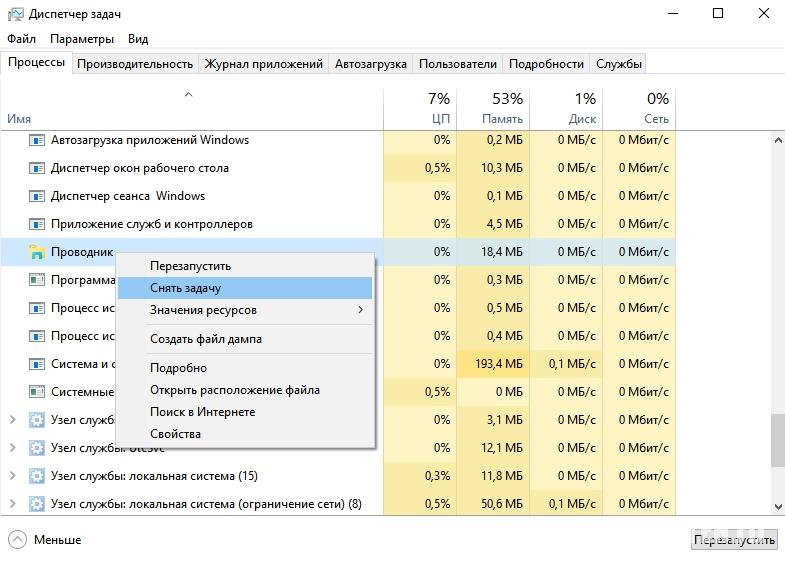
- ПКМ на панели задач → Диспетчер задач (альтернативный вариант → нажмите Ctrl+Alt+Delete → Диспетчер задач или Ctrl+Shift+Esc).
- Найдите процесс, который использует ваш документ → ПКМ → Снять задачу → повторите удаление.
Если вам нужно остановить процесс Explorer.exe, предварительно запустите командную строку (ПКМ на меню Пуск → Командная строка (Администратор)).
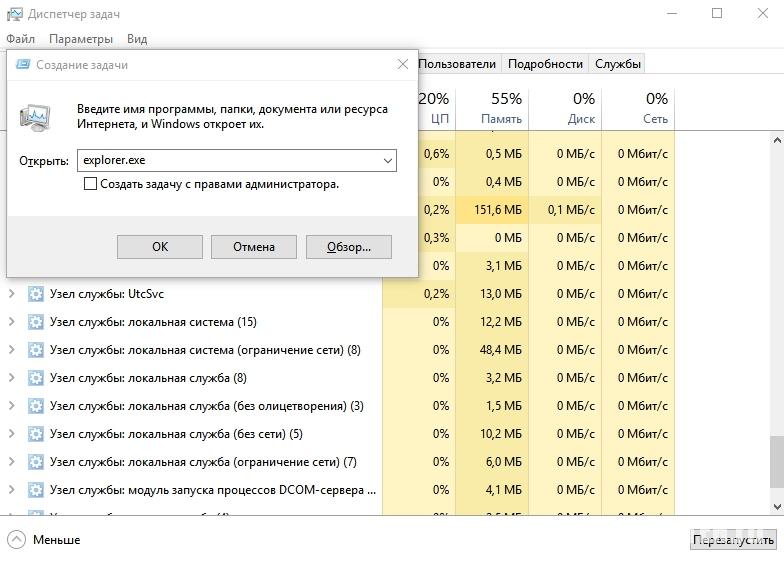
- Остановите Проводник и введите в командной строке: del путь_к_файлу.
- Диспетчер задач → Файл → Запустить новую задачу → введите: explorer.exe → ok.
Полезно знать! Чтобы удалить объект, который используется фоновой программой, зайдите в систему в безопасном режиме, когда запущено минимум процессов.
Если файл без проблем перемещается из папки в папку, перетащите его на пустую флешку (прочитайте статью «Как убрать защиту записи флешки, если не удается скопировать на нее информацию?»). После этого запустите форматирование, которое удалит все данные на съемном носителе.
С помощью загрузочной флешки или диска
Запустите компьютер с помощью любого диска LiveCD, загрузочной флешки или диска (также прочитайте «Создание установочной флешки Windows 10 различными способами»). При использовании LiveCD диска откроется меню с графическим интерфейсом или доступом к командной строке.
Важно! Учтите, что при использовании этих утилит дискам могут быть присвоены другие буквы.
При использовании загрузочного носителя во время процесса выбора языка нажмите Shift+F10 → после этого вы попадете в командную строку, с помощью которой удалите файл. Помните про разницу в наименовании дисков.
Смена прав администратора
Если объект не удаляется из-за отсутствия доступа к нему, измените права администратора.
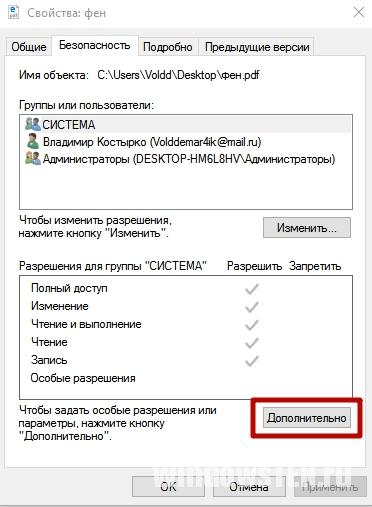
-
ПКМ по файлу → свойства → вкладка «Безопасность» → дополнительно.
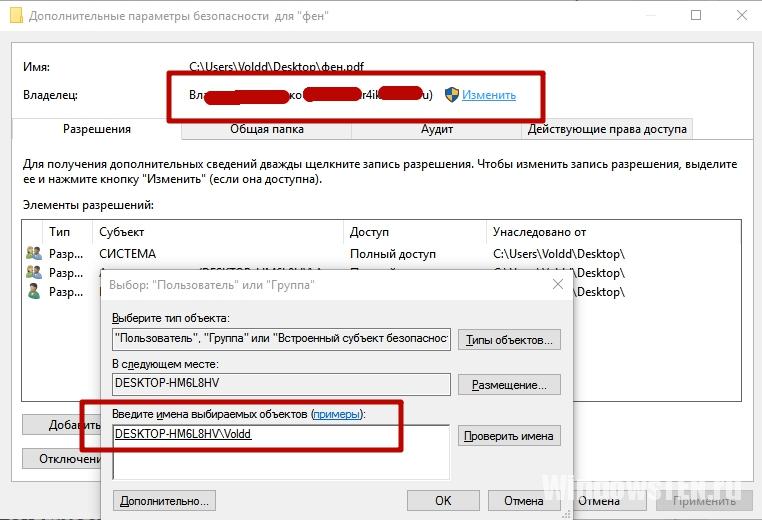
В строке «Владелец» нажмите «Изменить» → укажите имя нового владельца → подтвердите изменения.
Утилитой Unlocker
Среди софта, который предназначен для разблокировки файлов, программа Unlocker считается самой популярной. Она бесплатная и простая в использовании:

- Скачайте утилиту и установите ее на компьютер.
- Нажмите ПКМ на объекте, который не удаляется, выберите пункт «Unlocker».
Преимущества утилиты состоят в том, что она находит фоновые процессы, которые используют неудаляющийся файл. К тому же остановка всех программ и служб происходит в автоматическом режиме.
В видео вы можете увидеть программу Unlocker в работе, а также посмотреть на другие варианты удаления не удаляющихся объектов посторонними программами.
Вывод
Удалить с компьютера файл, который используется другой программой или заблокирован, можно штатными средствами Windows или с помощью посторонней программы. Утилита сделает все автоматически, быстро и без нарушения стабильности работы системы.
- Как получить доступ к почте iCloud из любого браузера
- Что делать, если не воспроизводится видео в браузере
- Как поставить длинное тире в Word
Источник: geekon.media
Как удалить неудаляемые файлы — 2 способа

Привет. Сегодня мы немного отойдем от темы создания, ведения и заработка на блоге, так как я в очередной раз столкнулся с небольшой проблемой.
Дело в том, что на компьютере существуют неудаляемые файлы, удалить которые привычными методами, используя «Корзину» невозможно, а их постепенно становилось все больше и больше, что приводило в итоге к дополнительным ошибкам в работе ОС Windows.
Уверен, что с подобной проблемой защищенных файлов сталкивался каждый из вас. Только кто-то закрывал как я раньше на это глаза, а кто-то пытался решить данную проблему.
Ведь мы все хотим, что бы наш компьютер работал быстро и без каких-либо сбоев. А таковых помощников у меня не один, о чем я рассказывал в статье «Моя компьютерная техника».
Как удалить защищенные файлы с компьютера
Конечно, перед тем как собраться, что-либо почистить на компьютере, мы в первую очередь закрываем (вернее сказать завершаем) работу удаляемой программы, а только потом от нее избавляемся. Но бывают такие ситуации, что вроде программа и закрыта, но все равно не хочет исчезать.
Вот такой случай в очередной раз приключился со мной. Какие не были предприняты попытки удалить ненужную программу для архивации файлов «Hamster Soft», но они все сводились к одному результату. Выскакивало следующее сообщение от моих действий.

Что я только не пытался сделать, нажимаешь правой кнопкой мыши по файлу, выбираешь удалить файл, а он все равно назло не перемещается в корзину и вылазит данная ошибка. Но после нескольких попыток, я все-таки нашел отличный метод решить непростую задачу.
Простой способ удалить файлы Windows
Если у вас тоже произошла подобная ситуация первым делом узнайте, точно ли вы удалили программу из системы. Для этого переходим в раздел Windows по «Установке и удалению программ».
Нажимаем «Пуск» далее «Панель управления» далее находим параметр для Win XP «Установка и удаление программ», а если у вас Windows 7, тогда «Программы и компоненты».
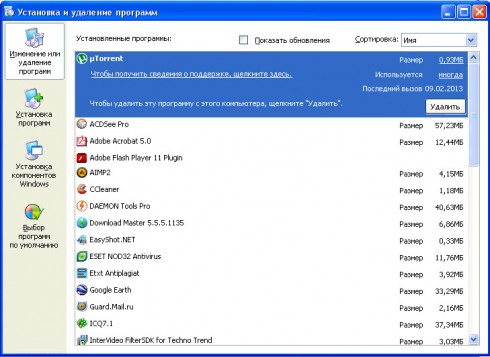
Ищем здесь нашу программу, от которой мы хотим избавиться, как правило, операционная система прекрасно очищает ПК от любых файлов из этой панели подчистую.
Если этот способ не помог, идем дальше и проверяем, не остался ли запущен процесс ненужной программы. Для этого переходим в «Диспетчер задач Windows», нажимая одновременно кнопки «Ctrl + Alt + Del», а для Windows 7 нужно будет выбрать строчку «Запустить диспетчер задач».
В открывшемся окне переходим в раздел «Процессы» и ищем процесс связанный с защищенным файлом, который подлежит удалению.
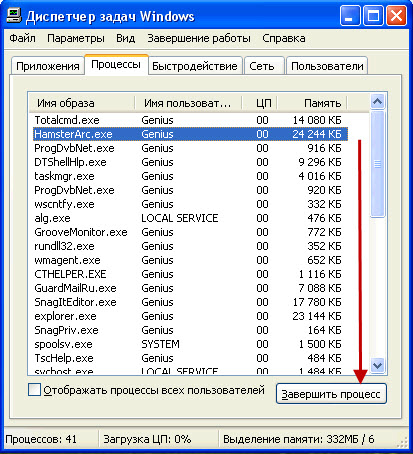
Как видно из скриншота, все-таки в системе остался висеть незавершенный процесс, который и выдавал ошибку. Завершаем его и пробуем удалить неудаляемый файл еще раз.
Если и это действие вам не помогло, тогда переходим к следующему способу, дающий 100% гарантию.
Unlocker — лучшая программа удаления файлов
Если вам не помогли вышеперечисленные способы справиться с проблемой, тогда предлагаю воспользоваться бесплатной программой Unlocker, которую я с недавнего времени держу всегда под рукой.
Unlocker — это программа, которая предназначена для удаления защищенных файлов или системных папок ОС Windows. Она без труда обнаружит все незавершенные процессы или дескрипторы, которые и препятствуют пользователю избавиться от файла раз и навсегда.
Простыми действиями показываете программе Unlocker файл, она его разблокирует, а затем удалит. Все просто и понятно.
Возможно, вы встречались с этой программой раньше, так как она всегда имеется на загрузочных системных дисках, но не обращали на нее внимание. Можете смело взять любой загрузочный диск, где имеются основные программы для операционной системы и установить ее себе оттуда.
Если диска под рукой нет, тогда предлагаю скачать ее здесь . Напоминаю, что программа Unlocker бесплатная с русским интерфейсом.
После того, как вы скачаете и установите Unlocker, в системном трее Windows появится значок программы.
Далее отправляемся к любому неудаляемому файлу и нажимаем правую кнопку мыши. Затем выбираем программу «Unlocker».
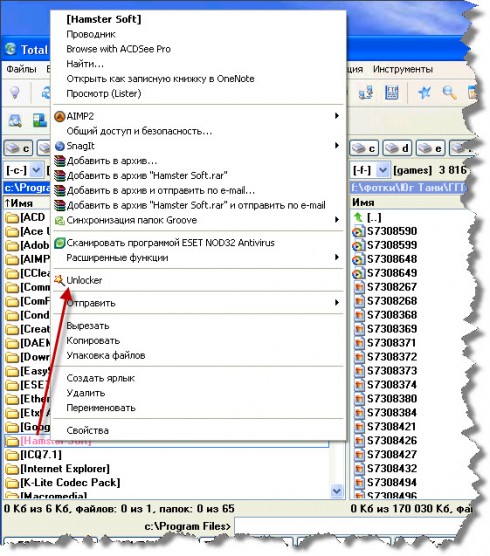
Программа начнет делать возложенную на нее задачу. А именно найдет все незавершенные процессы или дескрипторы, из-за которых не получается переместить, переименовать или удалить защищенные файлы.
У меня появилось следующее сообщение, в котором мне понадобилось сначала разблокировать все найденные процессы.
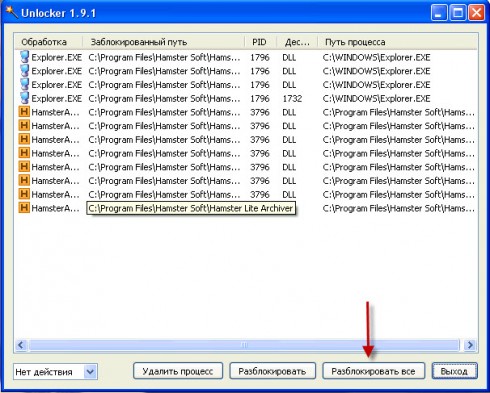
Затем нужно выбрать функцию удалить.
После выделить все ненужные файлы и нажать «Удалить процесс».
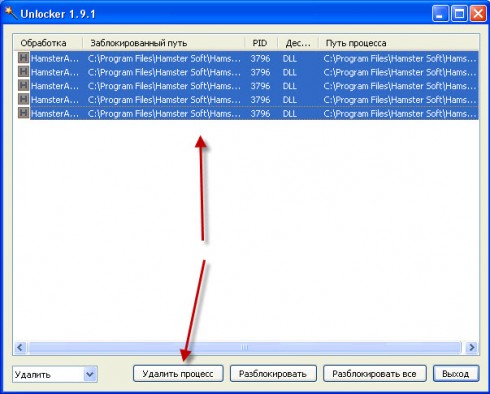
Ждем пока программа справится с поставленной задачей и радуемся результату. Как видите неудаляемых папок, файлов и другого ненужного мусора на компьютере не бывает и Unlocker разбирается с ними на раз.

Пользуйтесь данной программой, рекомендую всем!
Если остались вопросы, тогда посмотрите видео по теме сегодняшнего поста.
Также рекомендую вам прочитать статью по данной теме «Как убрать рекламный баннер вымогатель», с этой проблемой сталкивается половина пользователей сети интернет, а решается она элементарно.
На этом у меня все. Теперь вы знаете, что не бывает файлов на компьютере, от которых нельзя избавиться, ведь есть проверенный способ как с ними распрощаться.
Не пропускай новых полезных статей, подписывайся на обновление страниц блога и будь в курсе всех событий.
Очень интересно, какими способами вы избавляетесь от защищенных файлов? Жду ваших комментариев. Пока!
Источник: seoslim.ru
Unlocker


- Описание утилиты Unlocker
- Функции
- Для чего нужна программа?
- Функции утилиты
- Все за и против использования программы
- Заключение
- Отзывы, комментарии
На сегодняшний день существует достаточно много программ для очистки компьютера. Но я хочу поговорить только об одной, которая всегда установлена на моем ПК.
После того, как появилась ОС Windows 7, многие увидели на своих компьютерах новое установленное приложение Unlocker. Сейчас я расскажу вам, что это за программа и для чего она нужна.
Описание утилиты Unlocker
Разобраться, что это за приложение, можно путем перевода термина «Unlocker» с иностранного языка. Означает оно «разблокировщик».
Другими словами, Unlocker — это утилита, с помощью которой можно деинсталлировать файлы и папки с вашего персонального компьютера, если проверенными способами это не получается. Удалению подлежат системные каталоги, динамические библиотеки, файлы и папки, которые загружаются в фоновом режиме и мешают корректной работе ОС.
Unlocker — это бесплатное приложение, которое поможет вам удалить, переименовать и переместить файл или документ, что заблокирован системным процессом. Она «вшивается» в контекстное меню и благодаря этому способна видеть все процессы, которые не позволяют удалять ненужные файлы. С помощью утилиты можно полностью удалить документы и файлы или отметить их и они удаляться при последующей перезагрузки операционной системы. Употребление приложения эффективно в таких случаях:
- Если не получается удалить файл или папку из-за того, что он используется другим приложением.
- При запрете доступа или отсутствии прав администратора.
- При нарушении общего использования.
- Если папка или файл открыты другим пользователем системы.
Функции
Если говорить о главных возможностях утилиты, то стоит сказать, что с ее помощью можно удалить практически все, в том числе файлы операционной системы и каталоги. Также можно отметить, что Unlocker — это не просто деинсталлятор для уничтожения программ, а утилита для очистки системы от всех компонентов конкретного программного обеспечения. Она способна удалять рабочие файлы, которые загружаются в оперативную систему динамической библиотеки.
Немаловажным является и то, что утилита способно удалять из вашей ОС Windows 7 все неудаляемые и заблокированные файлы, папки, документы, которые создают шпионские программы, даже несмотря на их активную работу в скрытом состоянии. Становится понятным, что данное приложение — это незаменимый инструмент для массовой очистки вашего ПК от шпионских программ, которые не может обнаружить и удалить ваша антивирусник.
Для чего нужна программа?
Теперь я расскажу вам, как работает приложение Unlocker.
Конкретного интерфейса у программы нет. После установки на компьютер она просто встраивается в виде команды в контекстное меню операционной системы, также как антивирусная программа или архиватор. Использовать приложение необходимо путем выбора нужного подпункта из меню, например, используя «Проводник», «Рабочий стол» и так далее.
От других системных программ Unlocker отличается тем, что с его помощью можно чётко определить, каким конкретно процессом в эту минуту занят тот или иной файл или документ, завершить его работу и убрать запрет на удаление. Конечно на одной деинсталляции дело не заканчивается. С помощью утилиты можно переименовать файл или директорию, а также переместить его из одного места в другое.
Источник: otzyvy.pro